Você sabia ? Usando o iCloud, você pode copiar um item de um de seus dispositivos Apple (como um iPhone) e colá-lo em outro (como um Mac). Esse recurso é chamado de Área de transferência universal e veja como usá-lo.

Le prancheta universal de maçã permite copiar conteúdo tal como textos, de imagens, de fotos e vídeos em um dispositivo Apple, então cole este conteúdo em outro dispositivo Apple. Este é um recurso muito útil, mas relativamente desconhecido. É uma boa maneira de aproveitar o ecossistema da Apple se você tiver dispositivos iOS, iPadOS ou macOS. Também pode oferecer uma economia significativa de tempo para o trabalho. Veja como configurá-lo e usá-lo.
Configure a Área de Transferência Universal em seus dispositivos Apple
Antes de mais nada, saiba que a prancheta universal é compatível com o Mac, iPhone, iPad et iPod touch atender aos requisitos do sistema para os recursos de Continuidade. Além disso, esta função só está disponível quando seus dispositivos são perto um outro. Devem também:
- Estar conectado a iCloud com o mesmo ID Apple (isso é essencial para funcionar)
- Ter o Bluetooth ativado em cada dispositivo,
- Ter o Wi-Fi ativado em cada dispositivo,
- tem a funcionalidade Não Interferir ativado em cada dispositivo.
Veja como habilitar o Handoff em seus dispositivos Apple, Mac ou iPhone.
- No Mac: escolha o menu Apple no canto superior esquerdo > Preferências do Sistema e clique em Geral. Selecione “Permitir Handoff entre este Mac e seus dispositivos iCloud”
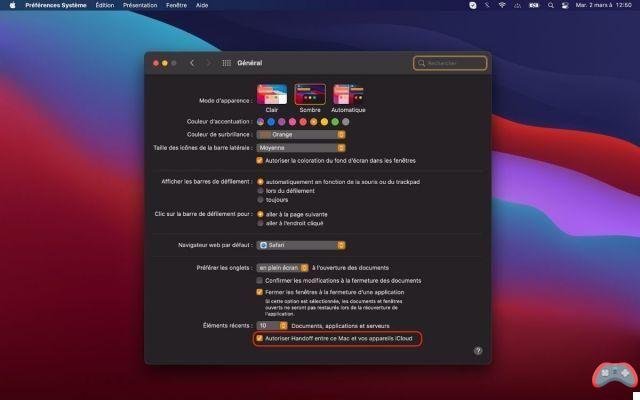
- No seu iPhone, iPad ou iPod touch: vá para Ajustes > Geral > Handoff (ou AirPlay e Handoff) e ative Handoff
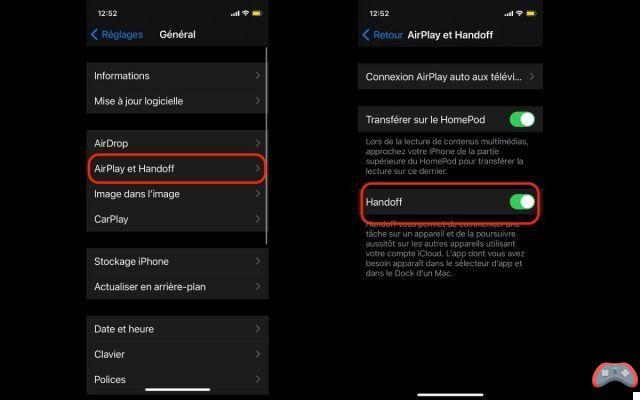
Com sua conta Apple e iCloud sincronizada em seus dispositivos e Handoff ativado, vamos passar a usar a Área de transferência universal.
Como usar a área de transferência universal no iPhone, iPad, Mac?
Veja como copiar um item de um dispositivo Apple e copiá-lo para outro dispositivo.
- Em um dos dispositivos, copie o texto, imagem ou outro conteúdo, como você costuma fazer.
- Vamos pegar o exemplo de uma imagem no iPhone. Vá para o aplicativo Fotos, selecione uma foto, clique no ícone ação no canto inferior esquerdo e, em seguida, Copiar foto.
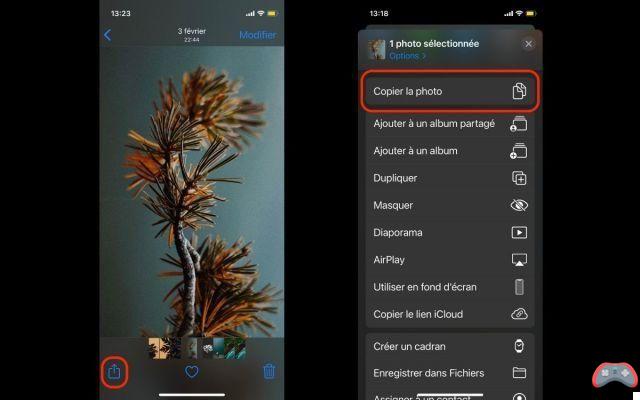
- O conteúdo é adicionado automaticamente à área de transferência de outros dispositivos localizado nas proximidades. Ele permanece lá brevemente ou até que você o substitua copiando outro item para um dos dispositivos.
- No seu Mac, por exemplo, copie e cole o conteúdo no aplicativo de sua escolha (Safari, Mail, Pages, etc.). Por exemplo, aqui, vá para o aplicativo Pages, clique com o botão direito do mouse e selecione Colar.
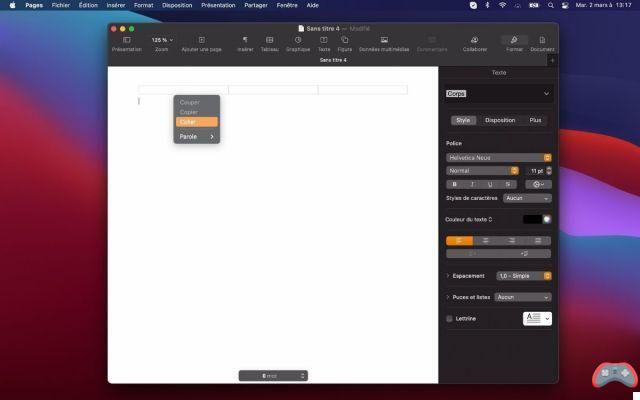
- Aguarde a transferência da imagem. Você deve ver Colar de "iPhone de..."
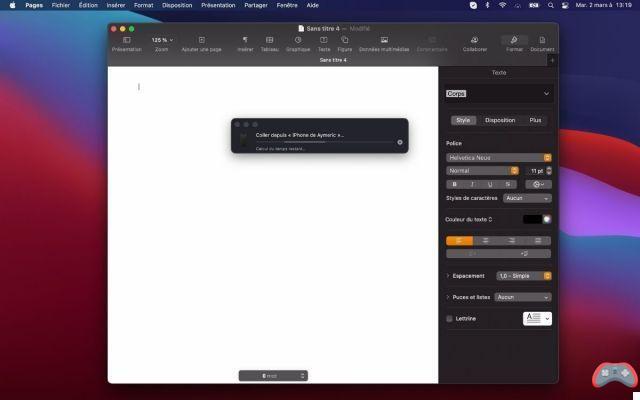
- E pronto: a imagem é colada no Mac. E, no entanto, você não copiou desta máquina!
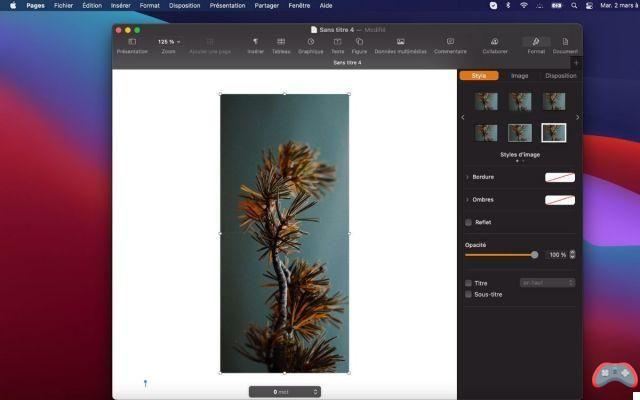
Se estiver com problemas com o Handoff no Mac ou iPhone, desconecte sua conta do iCloud dos dispositivos e reconecte-a. Desmarque e marque novamente Handoff em ambos os dispositivos. Além disso, lembre-se de estar na mesma rede Wi-Fi e não se esqueça de ativar o Bluetooth nos dois dispositivos.
O editorial aconselha:
- O que fazer se o seu iPhone não for reconhecido no Mac ou PC?
- Como instalar o Windows 10 em qualquer Mac com muita facilidade
- Mac: como criar uma unidade USB inicializável no macOS?

























